时间:2019-04-18 16:14:50 作者:mingzhen 来源:系统之家 1. 扫描二维码随时看资讯 2. 请使用手机浏览器访问: https://m.xitongzhijia.net/xtjc/20190418/154146.html 手机查看 评论 反馈
码字精灵是一款非常好用的写作软件,它可以方便地你的网络创作,那你知道码字精灵怎么调整行距的吗?接下来我们一起往下看看码字精灵文字距离调整的方法吧。
方法步骤
1、基本上调整行距只需要在小说码字的正文中进行调整即可,小编在正文中进行了多段文字的复制,当前的行距还是可以接受的,如果用户想要调整各个行之间的距离,只需要右键点击正文,将会出现多个功能选项,大家可以在红框标注内选择“单倍行距”、“1.5倍行距”或“双倍行距”,根据自己的操作习惯进行调整,因为码字精灵默认的行距是1.5倍,其实只需要在单、双倍中进行选择即可,如下图所示:
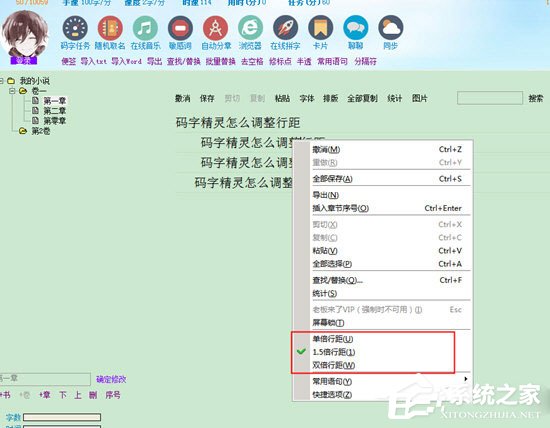
2、小编在上一步将行距调整为双倍行距,整个行的距离也发生了变化,另外的单倍行距效果也是差不多一样的,不过是缩放和放大的区别,如下图所示:
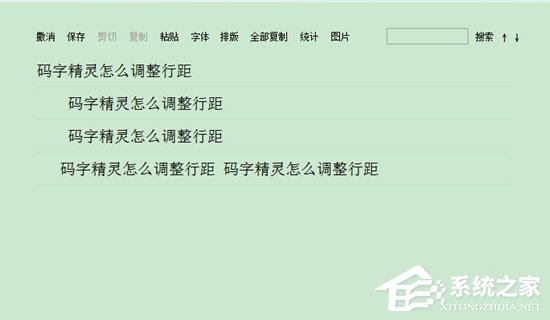
以上码字精灵怎么调整行距的全部内容,按照以上的方法操作,你就能轻松的掌握码字精灵文字距离调整的方法了。
发表评论
共0条
评论就这些咯,让大家也知道你的独特见解
立即评论以上留言仅代表用户个人观点,不代表系统之家立场